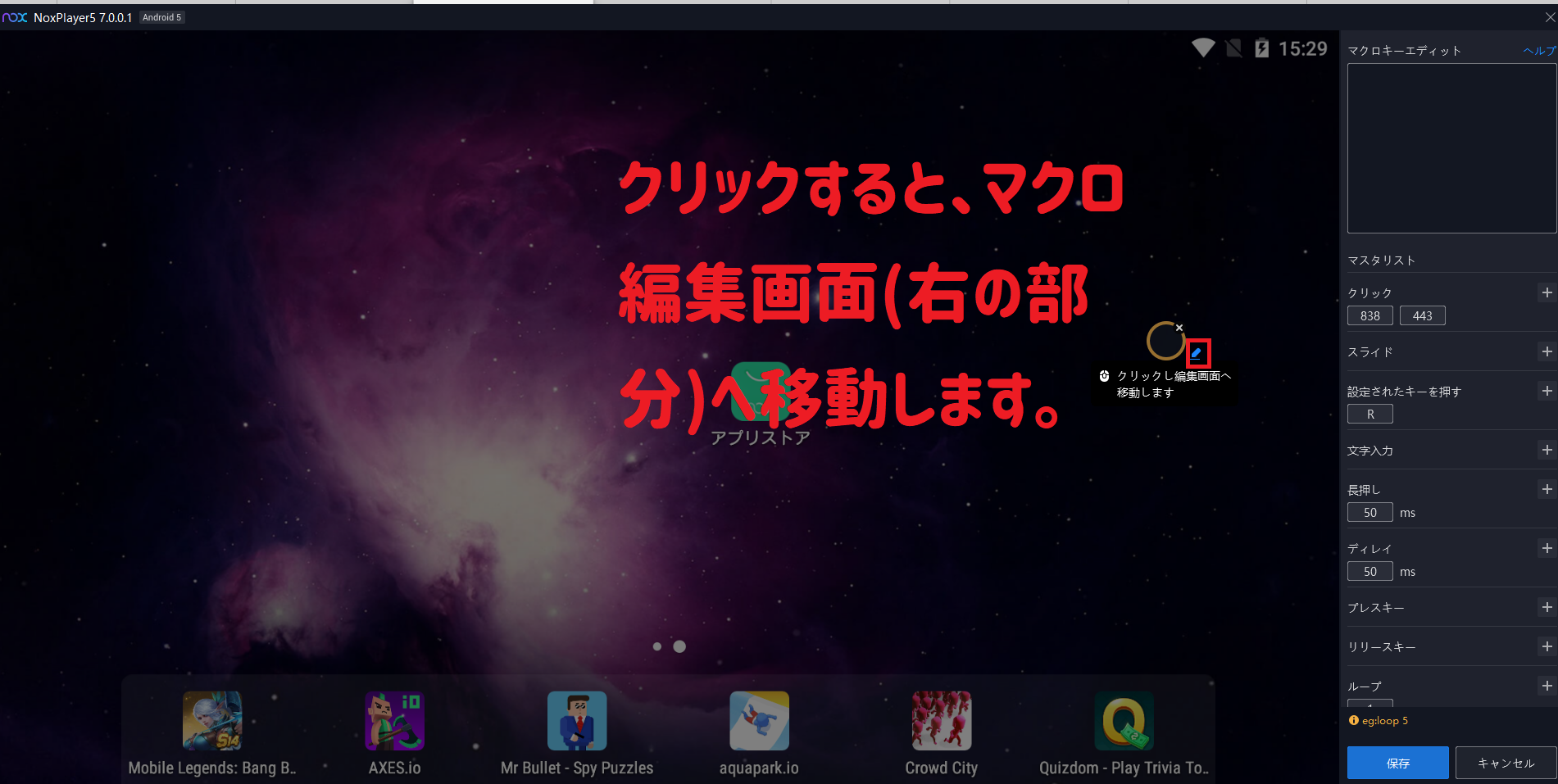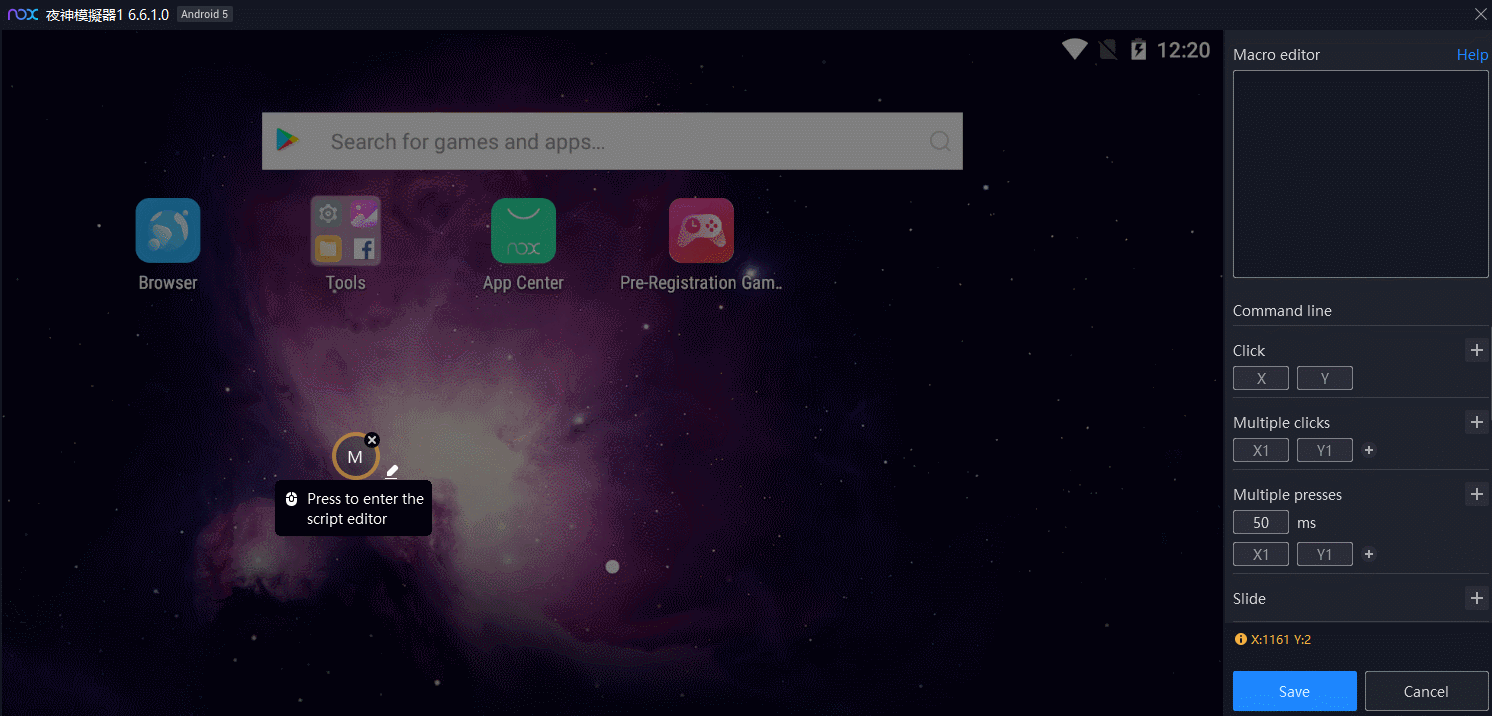NoxPlayerの右ツールバーは機能充実なので、今回はマクロキー設定につきまして紹介させていただきます。
*※一部のアプリ上規約違反になる可能性があるため、使用が自己責任でお願いします。
マクロキーのハイライト
マクロキー設定を通して、指定されたボタンに多様なアクションができるようになった
例えば:複雑なキーボードの同時押しが要求されるゲームをプレイしている方、マクロキー配置使い勝手はよくなる
皆様によりよく理解できるように、以下の例として説明させていただきます
例:「Vainglory」というスマホゲームの戦闘中、マクロ機能の利用により、指定されたキーを押すと、マップがズームインされ、キーをリリースすると、マップがズームアウトすることができる。
マクロキーの設定のやり方
1. NoxPlayerのツールバーにある「仮想キー」をクリック
2.「マクロ」のアイコンをクリック
3.任意のところまでドラッグし、、右側のところをクリックしたら、編集することが可能になります。
マクロキーで実現可能な動作
- クリック:
クリック右のX、YはNoxスクリンの座標を表示されている
マウスでNoxスクリーンの設定したいところをクリック、X,Yが自動的に数字を入力ができる。
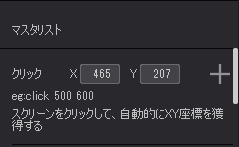
- マルチタッチ・マルチタッチの長押し(バージョン6610/7002以降)
- ディレイ:
数字は連続動作間の時間を表示している、msはミリ秒 1ミリ秒=0.001秒
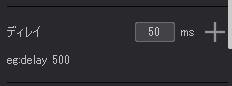
- プレスキー&リリースキー
プレスキー:該当ボタンにプレスコマンドを
リリースキー:該当ボタンにリリースコマンドを

- ループ
ループ数字は循環回数を表示されている
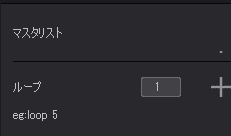
- 例:「Vainglory」
「CapsLock」キーをプレスと、ストアを開け、アイテムを購入
「CapsLock」キーをリリースと、ストアを閉めるという動作
1.戦争中、右バーのキーボードコントロールボタンをクリック
2.マクロキーをストアアイコンの位置にドラックさせ、「CapsLock」キーを
3.マクロキーエディットボタンをクリックマクロエディットパネルを開く
4.プレス右側の「+」ボタンをクリック、pressというがマクロキーエディットの下枠で表示される
5.ストア位置をクリックしたら、ストアの座標(X、Yの値)、また「+」ボタンをクリックすると、マクロキーエディットの下枠で“click xxx yyy”が表示される
6.キーボードコントロール左側の保存をクリック、またパネルの同じところもう一度保存ボタンをクリックしてください
7.ゲーム中、ストアアイコンをクリック、アイテムをご覧ください
8.ストアを開けている状態においで、もう一回右バーのキーボードコントロールをクリック、エディットマクロボタンで「CapsLock」をクリックする
9.リリース右側の「+」ボタンをクリック、マクロキーエディットの下枠で“release”というコマンドが表示される
10. 「CapsLock」を押す又は長押しすることで、ショップを開け、アイテムを見る事や買うことが可能。また、「CapsLock」を離すことでショップを閉じることが出来る。
これは、クロマキーを利用する1つの例として挙げたものなので、他ゲームをする際には、利用者自身で新たなアイデアをシェアしつつ考えてみてください。
—————————————————–
サポートメールアドレス:
[email protected]
—————————————————–